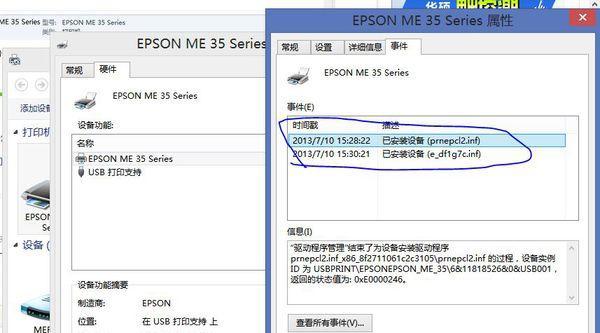如何正确安装打印机驱动程序(电脑安装打印机驱动的步骤和注意事项)
游客 2023-09-28 12:25 分类:数码设备 127
在使用电脑连接打印机之前,我们需要先安装打印机驱动程序。打印机驱动程序是连接电脑和打印机的桥梁,能够让电脑正确识别和操作打印机。但是,安装打印机驱动程序对于一些不熟悉电脑操作的人来说可能会有些困难。本文将为大家详细介绍以电脑安装打印机驱动的步骤和注意事项。
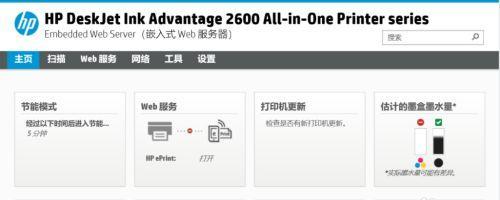
一、准备工作
1.确认打印机型号和操作系统:在安装打印机驱动之前,首先要确定自己的打印机型号和所使用的操作系统,例如Windows、Mac等。
2.下载最新的驱动程序:在官方网站或者驱动光盘中下载最新的适用于你的操作系统的驱动程序。

二、安装打印机驱动
3.运行驱动程序安装文件:双击下载好的驱动程序安装文件,开始安装过程。
4.同意用户协议:阅读并同意用户协议后,点击“下一步”继续安装。
5.选择安装路径:选择安装驱动程序的存储位置,默认情况下是C盘,也可以根据个人需求选择其他路径。

6.确认安装选项:确认安装选项后,点击“安装”按钮开始安装驱动程序。
7.等待安装完成:等待安装程序自动完成安装过程,期间请勿关闭安装窗口或者断开电源。
8.重启电脑:驱动程序安装完成后,可能需要重启电脑才能生效。按照提示重新启动电脑。
三、连接打印机
9.打开打印机和电脑:确保打印机已经连接好电源,并且与电脑通过USB线或者无线网络连接。
10.检查设备管理器:打开设备管理器,查看打印机是否被正确识别。如果有黄色感叹号或问号标记,说明驱动程序未正确安装。
11.手动添加打印机:如果驱动程序未能自动识别打印机,可以尝试手动添加打印机。进入控制面板,找到“设备和打印机”,点击“添加打印机”进行手动添加。
四、驱动程序更新和卸载
12.驱动程序更新:定期检查官方网站或者驱动程序管理软件,查看是否有新版本的驱动程序可供更新。及时更新驱动程序可以提高打印机的兼容性和性能。
13.驱动程序卸载:如果需要更换或者卸载打印机驱动程序,可以通过控制面板中的“卸载程序”或者设备管理器中的“卸载设备”来完成。
正确安装打印机驱动程序是使用电脑连接打印机的基础步骤。通过本文介绍的步骤和注意事项,大家应该能够顺利安装打印机驱动程序并正确连接打印机。在使用过程中,如果遇到问题可以参考官方网站或者联系厂商技术支持解决。希望本文能够帮助大家顺利完成打印机驱动程序的安装。
版权声明:本文内容由互联网用户自发贡献,该文观点仅代表作者本人。本站仅提供信息存储空间服务,不拥有所有权,不承担相关法律责任。如发现本站有涉嫌抄袭侵权/违法违规的内容, 请发送邮件至 3561739510@qq.com 举报,一经查实,本站将立刻删除。!
- 最新文章
- 热门文章
- 热评文章
-
- 电脑显示器睡眠状态如何唤醒?
- 台式电脑如何设置成wifi热点?
- 自助拍照界面手机设置步骤是什么?
- 华硕天选3笔记本包包质量如何?购买建议是什么?
- 电脑运行内存怎么调?优化设置与性能提升!
- 亚马逊老式相机如何配合手机拍照?使用手机拍照的步骤是什么?
- 尼康光影随心拍功能如何用手机实现?操作指南是什么?
- 电脑图标命名字体颜色如何更改?
- 新电脑无声音输出怎么调整?设置步骤是什么?
- 电脑耳机声音增强驱动怎么设置?如何优化音质?
- 笔记本电脑如何下载视频AI?下载过程中遇到问题怎么办?
- 在电脑中怎么看到内存?有哪些方法可以查看内存信息?
- 笔记本电脑拆开老卡死机怎么回事?如何解决?
- 投影仪户外幕布使用视频的方法是什么?
- t480s联想笔记本黑屏如何解决?
- 热门tag
- 标签列表
- 友情链接